コンピューターのブルー スクリーンはハードウェアの問題ですか、それともシステムの問題ですか?
- 青灯夜游オリジナル
- 2022-11-15 15:56:4481222ブラウズ
ハードウェアの問題やシステムの問題により、コンピューターのブルー スクリーンが発生する可能性があります。一般的なハードウェアの問題: 1. 計算の過負荷による過度のオーバークロックにより、内部計算が過剰になり、CPU が過熱し、システム計算エラーが発生します。 2. メモリ モジュールの接触不良またはメモリの損傷により、コンピュータがデータを誤って読み取ります。 、ブルースクリーン現象が発生する; 3. ハードディスクの故障など。一般的なシステムの問題: 1. グラフィックス カード ドライバーの不適切な更新、2. インストールされているソフトウェアに互換性がない、3. コンピューター内のウイルスにより、システム ファイル エラーが発生したり、システム リソースが枯渇したり、ブルー スクリーン現象が発生したりする可能性があります。

このチュートリアルの動作環境: Windows 7 システム、Dell G3 コンピューター。
コンピューター ブルー スクリーン (BSOD) は、ブルー スクリーン オブ デス (BSOD) とも呼ばれ、システム エラーから回復できない場合にコンピューター データ ファイルが損傷するのを防ぐために、Microsoft の Windows シリーズ オペレーティング システムで使用されるデバイスです。表示されるようになります。
Windows オペレーティング システムのブルー スクリーンによる死亡プロンプトは、象徴的なイメージになっています。それらのほとんどはシステムクラッシュによって引き起こされます。
Windows には青い背景に白い文字の画像が 2 つあります。どちらも死のブルー スクリーンと呼ばれます。1 つは Windows 9x オペレーティング システムの不具合で、もう 1 つは Windows のカーネル エラーです。ノーザンテリトリーWindows 9x が歴史の舞台から退いたため、現在では一般的に後者を指します。
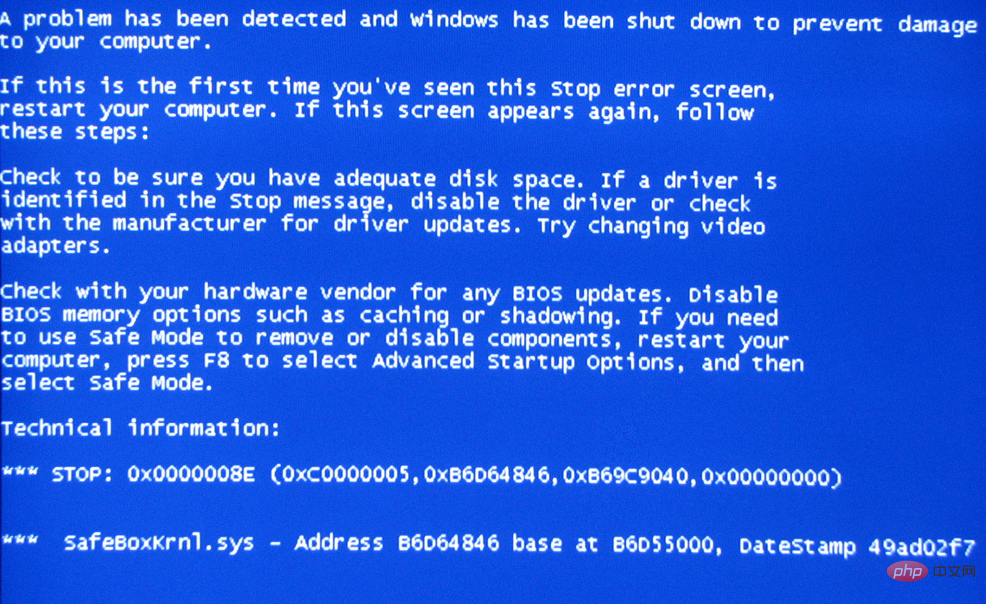
ハードウェアの問題やシステムの問題により、コンピューターのブルー スクリーンが発生する可能性があります。
ブルー スクリーンの一般的な理由:
グラフィック カード ドライバーの更新エラー
不適切なインストールまたはグラフィックス カードの更新は、運転後にコンピューターのブルー スクリーン障害が発生する主な理由の 1 つでもあります。コンピューターを再起動し、F8 キーを押してセーフ モードに入ります。セーフ モード コントロール パネルでグラフィックス カード ドライバーを削除します。追加と削除: 次に、システムを通常どおり再起動し、グラフィックス カード ドライバーを再インストールするか、グラフィックス カード ドライバーの別のバージョンに変更します。グラフィックス カード ドライバーのインストールまたは更新には、Driver Life を使用することを強くお勧めします。コンピューターにあまり詳しくないユーザーには、このソフトウェアが最適です。ワンクリックで検出してインストールできます。ユーザーのコンピューターのモデルに応じて、グラフィックス カード ドライバーのインストール時のユーザー エラーやコンピューターのブルー スクリーン障害の原因を効果的に防止できるように、コンピューターのドライバーと互換性のあるコンピューターをインストールすることをお勧めします。
コンピュータの過剰なオーバークロック
過剰なオーバークロックは、ブルー スクリーンを引き起こす重大なハードウェア問題です。過負荷動作による過剰なオーバークロックは、内部動作を過剰に引き起こし、CPU の過熱を引き起こし、システム動作エラーを引き起こします。オーバークロックしたいけどブルースクリーンは出たくないという場合は、放熱対策をしっかりするしかなく、強力なファンに変更したり、シリコンなどの放熱材を追加したりした方がずっと良いでしょう。さらに、適度なオーバークロックを行うか、まったくオーバークロックを行わないことも解決策の 1 つです。通常、ほとんどのユーザーはオーバークロック操作を実行しないため、これは一般に実用的ではありません。
メモリースティックの接触不良またはメモリーの損傷
実際の仕事で私が遭遇する最も一般的なコンピューターのブルースクリーン現象は、メモリースティックの接触不良です (主に埃が多すぎることが原因です)それらのほとんどは、コンピューターのブルー スクリーン (古いコンピューターでよく発生します) と、ハードディスクの障害によって引き起こされるコンピューターのブルー スクリーンによって引き起こされます。コンピュータのケースを開け、メモリ モジュールを引き出し、スロットを掃除し、メモリ モジュールのゴールド フィンガーを拭いてから元に戻してみてください。問題が解決しない場合は、メモリの故障と判断され、メモリ モジュールを交換できます。
ハード ドライブの障害
ハード ドライブの障害によっても、コンピューターにブルー スクリーンが発生する可能性があります。たとえば、ハード ドライブに不良セクターがあり、コンピューターがデータを正しく読み取らない場合などです。 、ハード ドライブはメモリと同じであるため、ブルー スクリーンが発生します。システム ファイルへのアクセスや読み取りなど、一部のデータ アクセス操作が実行されます。システム ファイルが配置されている領域の不良セクタも、システムが正常に実行できなくなり、システムまたはコンピュータにブルー スクリーンが表示されます。まず、ハードディスクの不良セクタを確認し、ハードディスクに不良セクタが多数ある場合は、データをバックアップしてハードディスクを交換することをお勧めします。不良セクタが比較的少ない場合は、データをバックアップし、パーティション分割されたディスクを再フォーマットすることをお勧めします。コンピュータのハードディスクに詳しい友人なら、ハードディスク上の不良セクタを隔離することもできます。次に、システムを再インストールします。
インストールされているソフトウェアには互換性がありません。
これまで正常に使用されていたコンピュータに、特定のソフトウェアをインストールした後、頻繁にブルー スクリーンが表示される場合は、そのソフトウェアが互換性がない可能性があります。しかし、これはめったに起こりません。確認する前は正常に動作していましたが、ソフトウェアをインストールした後、頻繁にブルー スクリーン障害が発生する場合があります。ソフトウェアをアンインストールしてみることをお勧めします。問題が解決しない場合は、他の原因が考えられます。
コンピュータ内のウイルス
一部のウイルスやトロイの木馬はシステム ファイルに感染し、システム ファイル エラーやシステム リソースの枯渇を引き起こしたり、ブルー スクリーン現象を引き起こす場合があります。ウイルス対策のためにコンピュータを再起動し、現在主流のウイルス対策ソフトウェアを使用してチェックして駆除することをお勧めしますが、悪意のあるウイルスに遭遇した場合は、システムの復元またはシステムの再インストールをお勧めします。
コンピュータの温度が高すぎます
コンピュータの内部ハードウェアの過剰な温度も、コンピュータのブルー スクリーンの一般的な原因です。過剰な温度は、主に CPU、グラフィックス カード、ハードディスクなどを重要な基準としています。コンピューターのブルー スクリーンが表示され、コンピューターの内部温度が非常に高い場合は、コンピューターの放熱不良が原因でブルー スクリーンが発生している可能性があります。CPU またはグラフィック カードの温度が原因の場合は、電源をオンにします。コンピュータの CPU ファンとグラフィックス カード ファンが正常に回転するかどうかを確認し、正常であれば、シャーシの放熱を追加するなど、ホストの放熱を強化することをお勧めします。ディスクに障害がある可能性があるため、交換する必要があります。
ブルー スクリーンに遭遇すると、ほとんどの人は、Windows が動作していないのではないかと考え、麻痺してしまうでしょう。原因は Windows にある、または Windows が十分に強力でなく安定していないためです。ご存知のとおり、カーネル モードのデバイス ドライバーまたはサブシステムが不正な例外をトリガーするたびに、Windows はこの難しい選択に直面することになります。Windows は最終的にクラッシュすることを選択しますが、これは例外を無視できないという意味ではありません。デバイス ドライバーまたはサブシステムは実行を継続させてください。 。
その他の理由
たとえば、コンピューターの電源に障害が発生し、電源が異常になったり、頻繁にクラッシュしたりする場合や、コンピューターのハードウェアに互換性がない場合などが考えられます。組み立て済みのコンピューターを購入する場合は、バランスの取れた互換性のあるハードウェアの組み合わせを選択することをお勧めします。
Windows が「kill me」を選択する理由は、システム内の他のプログラムやデータに害を及ぼさないようにエラーを切り分けられるかどうか、またはコンポーネントが通常の状態に戻ることができるかどうかがわからないためです。この例外は、メモリの一般的な破損 (一般的な破損) やハードウェア デバイスが正常に動作していないことなど、より深刻な問題に起因する可能性が高いことが知られています。システムの実行を継続すると、さらに異常が発生し、ディスクまたはその他の周辺機器に保存されているデータが破損する可能性があります。 Windows は、そうすることによるリスクが大きすぎることを認識しており、プログラムとデータの安全性と整合性を確保するため、また最初の損失を最小限に抑えるために、Windows はしぶしぶ自己犠牲を払います。
システムがクラッシュを引き起こす致命的なエラーを検出すると、Windows 自体がクラッシュ関数「KeBugCheckEx」を実行します。この関数は、停止コード (STOP コード、エラー チェック コード「バグ チェック コード」とも呼ばれる) と、停止コードに従って解釈される 4 つのパラメータを受け入れます。 KeBugCheckEx を呼び出した後、まずシステムのすべてのプロセッサ上のすべての割り込みがマスクされ、次にシステムはディスプレイを低解像度 VGA グラフィック モードに切り替えます (これは、すべての Windows プラットフォーム グラフィック カードでサポートされる共通モードであるため)。背景色を変更し、この停止コードと、その後にユーザーがエラーを診断する際に役立ついくつかの重要な情報を表示します。
最後に、KeBugCheckEx は、登録されているすべてのデバイス ドライバーのエラー チェック コールバック関数を呼び出します (このようなコールバック関数は、KeRegisterBugCheckCallback 関数を呼び出すことによって登録されます)。これにより、これらのドライバーは、(システム データを使用して) 制御するデバイスの実行を停止します。構造がひどく損傷しているため、ブルースクリーンにも表示されません)。
関連知識の詳細については、FAQ 列をご覧ください。
以上がコンピューターのブルー スクリーンはハードウェアの問題ですか、それともシステムの問題ですか?の詳細内容です。詳細については、PHP 中国語 Web サイトの他の関連記事を参照してください。

